
Como conectar o adaptador Bluetooth ao computador Windows 10?
Neste artigo, falaremos sobre como conectar e configurar corretamente um adaptador Bluetooth a um computador com o Windows 10.
Muitas vezes na internet, você pode encontrar perguntas sobre a conexão Bluetooth no computador. O ponto é que um teclado simples não possui uma chave de ativação sem fio construída. Portanto, terá que ativá -lo de outra maneira.
Vale a pena dizer isso em computadores comuns Bluetooth Até agora eles não são construídos. Como fazer isso então? A resposta é simples - comprar separadamente. Esses dispositivos são internos e externos.

Adaptador Bluetooth externo
No primeiro caso, a conexão é realizada diretamente para a placa -mãe e no segundo - em USB porta computador. A última opção é mais simples porque não há necessidade de abrir a unidade do sistema.
Como conectar o Bluetooth ao Windows 10?
Com a própria conexão Adaptador Bluetooth não deveria ser. Se você possui um adaptador USB simples, basta conectá -lo ao conector correspondente. Se você adquiriu um adaptador interno, precisa abrir sua unidade do sistema e colar o módulo na placa -mãe. Como regra, está na parte de trás do caso. Depois disso, o computador pode ser lançado.
Quando o seu sistema operacional iniciar, ele informará imediatamente que um novo dispositivo foi encontrado. Insira o disco no disco que deve ser conectado ao adaptador e instale os drivers.
Isso é tudo! Sobre isso, o processo de conexão do adaptador Bluetooth é concluído. Agora resta ativar o dispositivo e configurar.
Como ativar o Bluetooth em um computador?
Ligar Bluetooth No PC, você pode duas maneiras ::
- Através do despachante dos dispositivos
- Através das configurações do próprio adaptador
- Para inserir o gerente de tarefas, use as chaves Iniciar+r
- Digite o comando na nova janela devmgmt.msc

- Clique Digitar
- Você vai abrir a ferramenta desejada
- Encontre na lista de seções "Adaptadores de rede" E expandi -lo

Adaptadores de rede
- Selecione seu adaptador com o botão direito do mouse e clique em "Inclusão" ou "Desconexão"

Ativação e desconexão do dispositivo
- Para ativação Bluetooth Nas configurações do dispositivo, encontre entre os ícones próximos ao relógio a partir da parte inferior direita, o ícone correspondente

Ícone na bandeja do sistema
- Se você clicar nele com a chave do mouse certa, você abrirá, você verá vários pontos, entre os quais precisará selecionar a ação apropriada
Por exemplo, se você precisar ativar o adaptador, selecione uma linha com esse nome
Como adicionar um novo dispositivo?
Antes de transferir arquivos de qualquer dispositivo para um PC, você precisa conectá -los. Como fazer isso?
- Abra as configurações do adaptador com o botão direito do mouse
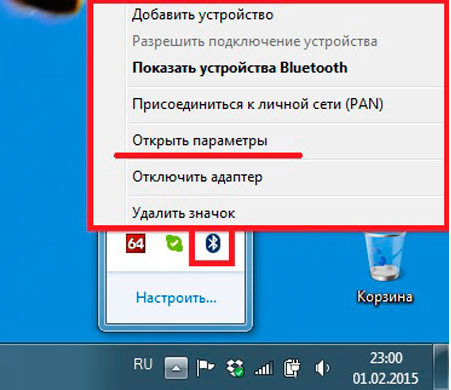
Os parâmetros do dispositivo
- Coloque a marca oposta "Deixe descobrir este computador"
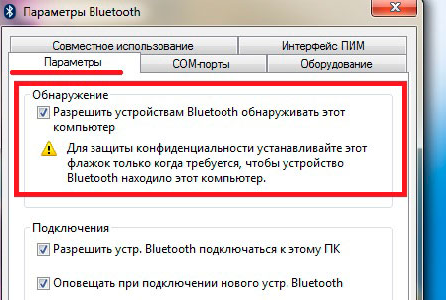
Detecção de detecção
- Encontre uma seção adicional "Uso conjunto" e coloque um cheque do contrário "Resolução de enviar e receber arquivos"
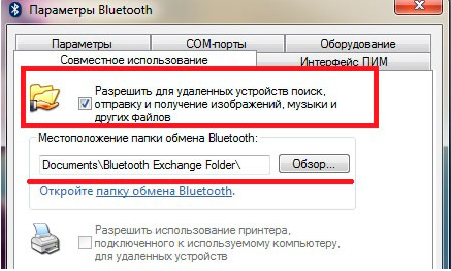
Selecionando a pasta de arquivos
- Agora ative a detecção no seu dispositivo, que você deseja conectar ao computador
- Pressione o ícone do adaptador com o botão do mouse direito e selecione "Adicionando um dispositivo"
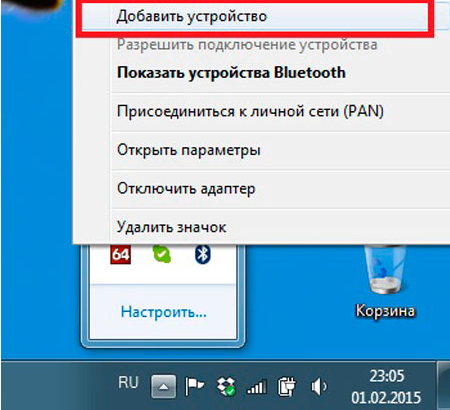
Adicionando um novo dispositivo
- O sistema encontrará independentemente todos os dispositivos localizados nas proximidades e dará a lista
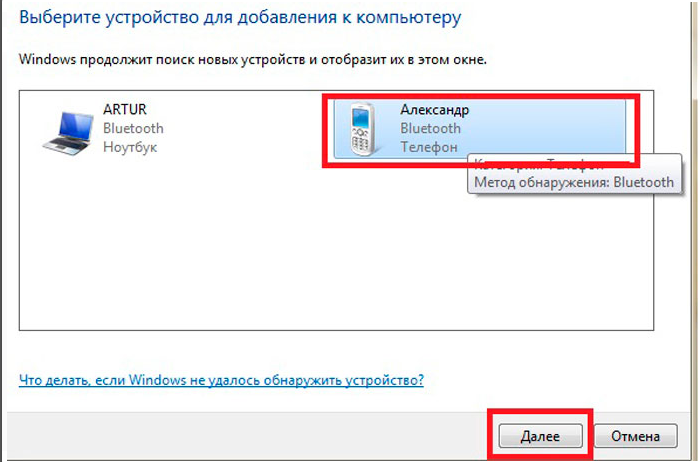
Escolhendo um dispositivo para conectar
- Selecione o dispositivo que você precisa e vá "Avançar"
- Agora execute dicas na tela
Isso é tudo! O dispositivo é adicionado!
